Один із моїх друзів сказав мені вчора, що після оновлення до iOS облікові записи електронної пошти, що використовуються у програмі Mail, перестали отримувати нові електронні листи. Відображається повідомлення про помилку із записом "Ваш пароль неправильний".
Навіть повторне введення пароля не вирішує проблему, або через це зупиняє повідомлення про помилку знову. Ви також стикалися з цією проблемою під час оновлення вашого iPhone до останньої екосистеми iOS? Ось короткі поради щодо усунення проблеми.
Виправити проблему з програмою пошти, яка не працює на iPhone та iPad
Примусово перезавантажте пристрій iOS
Кілька незначних помилок, таких як зависання сенсорного екрану, можна виправити примусовою перезавантаженням пристрою. Отже, спробуйте дати цьому фокусу трохи удачі.
Просто натисніть і утримуйте кнопки «Дім» та «Сон / пробудження» відразу на вашому iPhone або iPad, поки на екрані не з’явиться логотип Apple. (Щоб змусити перезавантажити iPhone 7 і 7 Plus, перегляньте цю публікацію.)
Змінити паролі
Спробуйте змінити паролі облікового запису електронної пошти. Для цього просто введіть неправильний пароль під час входу у свій обліковий запис, потім виберіть забути пароль і скиньте його, як зазвичай.
Видаліть уражені облікові записи електронної пошти та додайте їх знову
Крок 1. Відкрийте програму Налаштування на своєму пристрої → Натисніть Пошта.

Крок No2. Натисніть на Облікові записи.

Крок No3. Далі вам потрібно натиснути на свій рахунок електронної пошти.

Крок No4. Тепер натисніть Видалити обліковий запис.

Крок No5. Натисніть Видалити з мого iPhone, щоб підтвердити.

Крок No6. Тепер повторно додайте свій рахунок. (Натисніть Додати обліковий запис, виберіть послугу, увійдіть за допомогою свого ідентифікатора та паролів.)
Скиньте всі налаштування
Повернення пристрою до заводських налаштувань може допомогти вирішити проблему.
Крок 1. Відкрийте програму Налаштування → Загальне → Скинути.
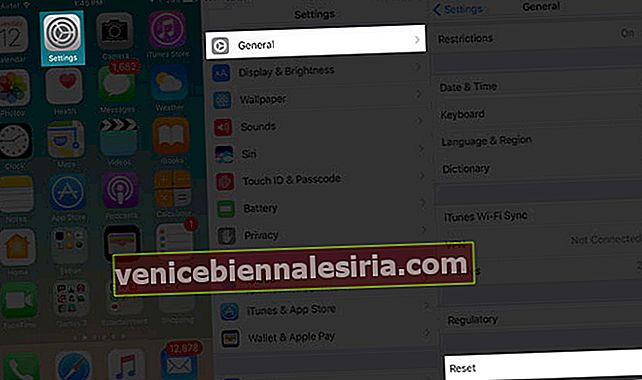
Крок No2. Натисніть Скинути всі налаштування та підтвердьте.

Відновіть свій пристрій iOS як новий за допомогою iTunes
Якщо всі вищезазначені рішення не можуть вирішити проблему, відновіть iPhone як новий. Обов’язково зробіть резервну копію пристрою iOS перед відновленням.

Це воно!
Сподіваємось, ці поради допоможуть вам вирішити проблему.
Такі проблеми, як швидкий розряд акумулятора або проблеми із зарядкою, як правило, з’являються після оновлення програмного забезпечення. Однак за допомогою декількох порад та підказок їх можна легко виправити.
Сподобалась ця стаття? Ми будемо раді отримати ваш безцінний відгук у коментарях нижче.









